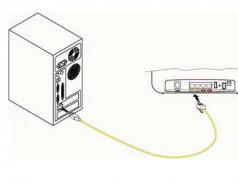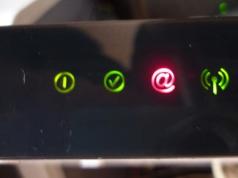Hızlı kullanım kılavuzu Sagemcom Fast 2804 v7 (PDF, Rus, 0,2Mb)
Açıklama Sagemcom Fast 2804 v7
Sagemcom Fast 2804 v7'nin Özellikleri
YÜKSEK HIZLI BAĞLANTI
F@st2804, v7 yönlendirici, modern ve güçlü bir merkezi işlemciye sahiptir.
İnternete maksimum hızda erişmenizi sağlar ve ayrıca
Aynı anda birden fazla yüksek çözünürlüklü IPTV kanalını izlemek mümkündür.
MODERN KABLOSUZ ARAYÜZ
F@st2804, v7 yönlendirici, 802.11b/g/n WFA spesifikasyonuyla uyumludur ve aşağıdaki yapılandırmaya sahiptir:
“2x2” kısmının iletilmesi ve alınması - bu, gerçek bağlantı hızlarına ulaşmanıza olanak tanır
80 Mbit/sn. Yönlendirici modern güvenlik protokollerini destekler: WEP, WPA, WPA2,
MAC adreslerine göre filtreleme. Buna ek olarak, yönlendiricinin otomatik bir özelliği vardır.
radyo kanalı seçimi ve maksimum sağlayan göstergeli ayrı bir düğme
WPS protokolünü kullanarak kablosuz cihazları bağlamanın basitliği ve rahatlığı. Ayrıca bir yönlendirici
Kablosuz arayüzün rahatça etkinleştirilmesi için gövde üzerinde ek bir düğme bulunur.
MULTİMEDYA İÇERİKLERİNE ERİŞİM
Multimedya içeriğine herhangi bir cihaz aracılığıyla ve herhangi bir zamanda erişim sağlamak
zaman, yönlendirici F@st2804, v7, DLNA sunucusu sürüm 1.5 olarak çalışabilir,
multimedya içeriğinin aktarımı için Samba, Webdav ve UPnP protokollerini destekler
(fotoğraf, video, müzik) yerel bir ağ üzerinden. İki adet USB 2.0 Ana Bilgisayar konektörünün varlığı,
harici bir USB sürücüsüne ve bir USB yazıcıya genel erişim sağlayın.
TAM IP YÖNLENDİRİCİ
F@st2804, v7, çift oynatmaya uygun çoğu modern IP hizmetini destekler
yönlendiricilere:
. IPv6
. Tam hızlı IP yönlendirme
. RIP V2/V3, IGMP proxy/gözetleme
. DHCP sunucusu/aktarıcı/istemci
. DNS sunucusu/aktarıcısı, Dinamik DNS
UZAKTAN KUMANDA
Yerleşik TR-069 istemcisi, Operatörün tam kontrol sahibi olmasını sağlar ve
Yönlendiriciyi kullanıcı tarafında uzaktan kurma. Ayrıca bu görev için şunlar olabilir:
Standart araçlar da kullanıldı: HTTP, FTP yükseltmesi.
NAT ve GÜVENLİK DUVARI
F@st2804, v7 aşağıdaki işlevlere sahip bir güvenlik duvarı içerir:
. Durum Bilgili Paket Denetimi
. Tam adres/bağlantı noktası/protokol filtrelemesi
Aşağıdakiler için trafiğin güvenlik duvarı ve NAT üzerinden geçişini yapılandırmak mümkündür
uygulamalar:
. VPN: PPTP veya IPSec
. SIP ve H.323'e dayalı VoIP hizmetleri
. En popüler WEB uygulamaları
HER ZAMAN BAĞLI
F@st2804, v7 router, harici 3G USB modem kullanarak internete kesintisiz erişim sağlayabilmektedir.
Ana kanal (ADSL veya WAN ETH) kullanılamadığında yönlendirici otomatik olarak yedek 3G kanalına geçer.
Sagemcom F@st 2804 yönlendiriciyi kurarken hatalar
Teorik olarak, Rostelecom'dan Sagemcom F@st 2804, v7 yönlendiricisini kurmak sorun değil. Yönlendiriciyi kiralık olarak aldıktan hemen sonra (birkaç yıl önce), cihazı bilgisayara bağladım, yazılımla birlikte verilen diski (Ayar Sihirbazı programı) sürücüye taktım ve birkaç dakika sonra İnternet zaten çalışıyordu. Birkaç gün önce aynı yönlendiriciyi farklı bir abone için yapılandırmam gerekiyordu, ancak diskten kurulum kırmızı ışığın yanmasıyla sona erdi. Onlar. İnternet LED göstergesi (@ sembolüyle - köpek) İnternet bağlantısının olmadığını gösteriyordu.

Yönlendiricide @ simgeli kırmızı ışık yanıyor - İnternet kullanılamıyor
Kural olarak bu, yanlış ayarların girildiğini gösterir. Kurulum diskten yapıldığından, yalnızca kullanıcı adı ve şifreyi girerken hata yapabildim, ancak sorun şu ki bunlar daha önce Not Defteri'ne "dövülmüş" ve ben bunları basitçe kopyalayıp yapıştırdım, yani. hata giderildi. Ayarları birkaç kez fabrika ayarlarına sıfırladım ve birlikte verilen diski kullanarak yönlendiriciyi yeniden yapılandırmayı denedim, sonuç değişmedi.
Referans olarak, Reset butonunu kullanarak router'ı fabrika ayarlarına sıfırlayabileceğinizi hatırlatırım. Ulaşmak için bir ataş veya kürdan kullanın.

Kurulum sırasındaki hata mesajları
"Tef ile dans etme" sırasında, aşağıda ekran görüntülerinde sunulan çeşitli hatalar meydana geldi.

"Sihirbaz yönlendiriciyi algılamadı" - bu, kurulum programının yönlendiriciyi hiç "görmediği" anlamına gelir


"Yönlendirici kullanılamıyor" - Wi-Fi kurulum aşamasında bir mesaj belirdi. Basitçe söylemek gerekirse, bilgisayar yönlendiriciyi tekrar "kaybetti"
Web arayüzü (IP) üzerinden ayarlara girmeye çalıştım. 192.168.1.1 , kullanıcı adı ve şifre yönetici) ama yapamadım. Ayarların fabrika ayarlarına döndürülmesi durumunda web arayüzü üzerinden sorunsuz bir şekilde giriş yapabileceğinizi fark ettim. İnternette LAN kablosunun ikinci konektöre bağlanması ve IE (Internet Explorer) tarayıcısını kullanması gerektiğini okudum. Ne yazık ki numara da başarısız oldu.

IP adresi doğru girilmesine rağmen yönlendiricinin web arayüzüne ulaşmak mümkün değil - 192.168.1.1
Köpek nereyi araştırdı?
Kırmızı köpeği yeşile dönüştürmeyi denedikten sonra yanlışlıkla yönlendiricinin başarısız olduğu sonucuna vardım. Rostelecom teknik desteğiyle (ücretsiz teknik destek numarası 8 800 100 08 00) iletişime geçtim ve bir talep bıraktım. Ertesi sabah aramayı bekledim ve önemli bilgileri öğrendim - Yönlendiriciyi kurarken ağ kablosunun 3 numaralı bağlantı noktasına bağlanması gerekir. ve çevrimiçi kaynakta belirtildiği gibi 2 numara değil.

Yönlendiriciyi kurarken, ağ kablosunun LAN3 konektörüne bağlanması gerekir - Sagemcom 2804 yönlendiricide beyaz kutuda, yeşil renkle işaretlenmiştir
Kabloyu doğru konnektöre bağladıktan sonra web arayüzü üzerinden Sagemcom F@st 2804 ayarlarına girebildim ve diskten yapılandırmayı denedikten sonra “köpek” simgesinin kırmızı olmasının nedenini anlayabildim. Oturum açma adı ve parola ile ilgili bilgilerin yapılandırmadan sonra diskten kaydedilmediği ortaya çıktı - ilgili alanlar boştu!

Kullanıcı adı ve şifreyi girdikten sonra İnternet çalışmaya başladı.

"Köpek" simgesi yeşile döndü - İnternet çalışıyor! Ethernet bağlantı noktasına bağlanma simgesine dikkat edin - yanında kablonun LAN3'e bağlı olduğunu gösteren "3" sayısı yanar
Gerçekten bu kadar basit mi?
Diğer dışkılarımın da gösterdiği gibi, Ayarlar Sihirbazı kullanılarak yapılan yapılandırma, ağ kablosu LAN3 konektörüne bağlı olsa bile hatalarla sonuçlanabilir.

Anladığım kadarıyla, "PPPoE bağlantısının varlığı" ve "Rostelecom sunucusuna bağlantı" hataları, verileri Not Defteri'nden tekrar kopyalamama rağmen giriş/şifre çiftinin yanlış girildiğini gösteriyor. Muhtemelen zaten tahmin ettiğiniz gibi, kullanıcı adı ve şifre yine yönlendiricinin ayarlarına kaydedilmedi.
Sorunu çözmenin iki yolu vardır:
- Web arayüzü üzerinden ayarlara gidin ve bir kullanıcı adı ve şifre ekleyin;
- Yönlendirici kurulumunu diskten yeniden başlatın.

Gereksiz baş ağrıları olmadan yapmak mümkün müydü?
Çoğu zaman talimatları ancak bir şeyi kırdıktan sonra alırız :) Sagemcom F@st 2804, v7 yönlendirici için basılı talimatları alırsanız, bu, bir ağ kablosunun yönlendiriciye bağlanması gerektiği hakkında hiçbir şey söylemez. LAN3 konektörü. Ancak bu, CD'den yüklenen Kurulum Sihirbazı kullanıldığında açıkça belirtilir.

Dürüst olmak gerekirse, bu nüansa hiç dikkat etmedim, belki de daha önce port numarasının kritik olmaması nedeniyle. Genel olarak Sagemcom 2804'teki LAN3 bağlantı noktasının diğerlerinden ne kadar farklı olduğunu merak ediyorum.
sonuçlar
- Rostelecom'un Sagemcom F@st 2804, v7 evrensel yönlendiricisini kurarken, ağ kablosunu LAN3 bağlantı noktasına (yeşil ile işaretlenmiş) bağlayın.
- Yönlendiricinizi web arayüzü aracılığıyla kurma zahmetinden kaçınmak için, birlikte verilen CD'deki Ayarlar Sihirbazını kullanın. CD'niz yoksa resmi Sagemcom web sitesinden Ayarlar Sihirbazını indirin (akıllı yazılımın adı "Otomatik konfigürasyon ve cihaz yazılımı güncelleme/kurtarma programı", kısacası bir ayar programıdır).
- Bazen talimatları okumalısınız; çoğu durumda bu sizi gereksiz baş ağrılarından kurtaracaktır.
- Başkalarının hatalarından, özellikle de bizim hatalarımızdan ders alın. Bunu yapmak için siteyi favorilerinize eklemeyi unutmayın :)
Tarayıcıyı açın ve adres çubuğuna 192.168.1.1 yazın. Ayarlara girmek için giriş bilgilerinizi kullanın yönetici, şifre yönetici.
Yönlendiriciyi İnternet'e bağlanacak şekilde yapılandırmak 3 adımdan oluşur:
1. Önceki yapılandırmayı silin.
2. Fiziksel bir arayüzün ayarlanması (kabloyu bağlamak için hangi LAN portunun WAN portu olarak kullanılacağını belirten bir katman 2 arayüzünün yapılandırılması) FTTB).
3. Mantıksal bir WAN arayüzünü, 2. maddede belirtilen fiziksel arayüzle çalışacak şekilde yapılandırma (WAN arayüzünü, İnternet'e bağlanmak için ayar parametreleriyle yapılandırma).
Yapılandırmada varsayılan olarak yüklü olan önceden oluşturulmuş tüm mantıksal arayüzleri silmek ve internete bağlanmak için yeni bir katman 2 arayüzü (ETH WAN) oluşturmak gerekir. Bunu yapmak için menü öğesine gitmeniz gerekir. Ek ayarlar -> WAN hizmeti, arayüzlerin bulunduğu her satırdaki Sil sütunundaki kutuları işaretleyin ve “Sil” düğmesine tıklayın.
Daha sonra internete bağlanmak için yeni bir fiziksel arayüz yapılandırmanız gerekir. Bunu yapmak için menü öğesine gidin Ek ayarlar -> Katman 2 arayüzü -> ETH arayüzü ve “Ekle” butonuna tıklayın.
Parametre seçim penceresi görünecektir ETH WAN ETH bağlantı noktasını ve bağlantı modunu seçmeniz gereken yer. Yönlendiricideki 4 numaralı bağlantı noktası internete bağlanmak için WAN bağlantı noktası olarak kullanılacağından bağlantı noktası olarak ETH'yi seçmelisiniz eth3/eth3.

Bir seçenek varsa VLAN MUX(Bir vlan üzerinden birden fazla bağlantı), o zaman onu etkinleştirmeniz gerekir. Ayarları kaydetmek için “Uygula/Kaydet” butonuna tıklayın. Bundan sonra arayüz oluşturulacak

Yaratılıştan sonra ETH Katman 2 arayüzü oluşturulmalı BİTİK hizmet. Bunu yapmak için menü öğesine gidin Ek ayarlar -> WAN hizmeti ve “Ekle” düğmesine tıklayın

Bundan sonra, önceki adımda oluşturulan 2. katman arayüzünün seçilmesi gereken WAN servis arayüzü yapılandırma penceresi görünecektir (bizim durumumuzda eth3/eth3'tür)

Bir sonraki sayfada WAN hizmet türü seçilmelidir – Ethernet üzerinden PPP. WAN hizmeti açıklama alanı değişmeden bırakılır.

PPP kullanıcı adı alanına Müşteri bir kullanıcı adı girer ve PPP şifresi alanına - sözleşmenin imzalanması üzerine verilen şifre
“Yönlendirme-Varsayılan Ağ Geçidi” penceresinde oluşturulan WAN arayüzü ppp1.1, Seçilen Varsayılan Ağ Geçidi Arayüzleri olmalıdır.

DNS sunucusu arayüzünü seçme penceresinde ppp1.1 de sol tarafta olmalıdır. 
Ayarları uygulamak için “Uygula/Kaydet”e tıklayın

IP-TV'yi kurma
Bir STB set üstü kutusu bağlamak için yönlendiricide uygun sanal arayüzü (WAN hizmeti) yapılandırmanız gerekir. Varsayılan olarak, STB set üstü kutusundan gelen kablonun yönlendiricinin 1 numaralı LAN'ına bağlanması gerekir). Birkaç TV set üstü kutusunu bağlamanız gerekiyorsa, hizmetin istikrarlı ve doğru çalışması için bir arayüz grubu yapılandırmanız gerekir.
Soldaki menüde Ek ayarlar -> Katman 2 arayüzü -> WAN servisi ve “Ekle” butonuna tıklayın
Seçilen arayüz şu şekilde ayarlanmalıdır: eth3/eth3. WAN hizmeti yapılandırma seçim penceresinde, WAN hizmet tipini (Köprüleme) seçmelisiniz. Hizmetin açıklaması değiştirilmeden bırakılabilir. Ayarları uygulamak için “Uygula/Kaydet”e tıklayın.
Arayüz gruplaması
Arayüz gruplandırması, video trafiğini istemcinin yerel ağındaki diğer trafik türlerinden ayırmak için gerçekleştirilir. Ve ayrıca STB set üstü kutusunun, yönlendiricinizin DHCP sunucusundan değil, sağlayıcının ağından dinamik olarak bir IP adresi alması için.
Arayüzleri gruplandırmak için soldaki Ek ayarlar -> Arayüz gruplandırma menüsüne gidin. Oluşturmak için “Ekle” düğmesine tıklayın. Parametreleri ekran görüntüsünde gösterildiği gibi ayarladık

Artık yönlendirici IP-TV televizyonunu izleyecek şekilde yapılandırılmıştır. Yukarıdaki konfigürasyonda STB'den gelen kablonun yönlendiricinin LAN1'ine bağlanması gerekir. İstemcinin 2 STB set üstü kutusu varsa, iki eth0 ve eth1 bağlantı noktasını bir IP-TV grubunda birleştirmek gerekir. Buna göre set üstü kutular LAN1 ve LAN2 bağlantı noktalarına bağlanır.
Tamirciler oldu: 4 517